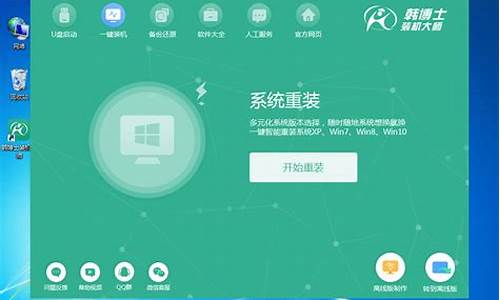u盘启动快捷键是多少_u盘启动电脑系统快捷键
1.联想电脑U盘启动教程
2.win7u盘启动快捷键是什么|win7u盘启动按哪个键
3.华硕笔记本电脑u盘启动快捷键是什么?

你可以看看是什么样的主板,下面是转发,不难看出大多数是F12,记住少部分的就行了\x0d\如果你感觉到设置BIOS比较麻烦困难,根据你的电脑类型,选择热键,直接启动一键U盘装系统工具(重要提醒:选择热键前,请先插入U盘)\x0d\组装机主板 品牌笔记本 品牌台式机 \x0d\主板品牌 启动按键 笔记本品牌 启动按键 台式机品牌 启动按键 \x0d\华硕主板 F8 联想笔记本 F12 联想台式机 F12 \x0d\技嘉主板 F12 宏基笔记本 F12 惠普台式机 F12 \x0d\微星主板 F11 华硕笔记本 ESC 宏基台式机 F12 \x0d\映泰主板 F9 惠普笔记本 F9 戴尔台式机 ESC \x0d\梅捷主板 ESC或F12 联想Thinkpad F12 神舟台式机 F12 \x0d\七彩虹主板 ESC或F11 戴尔笔记本 F12 华硕台式机 F8 \x0d\华擎主板 F11 神舟笔记本 F12 方正台式机 F12 \x0d\斯巴达卡主板 ESC 东芝笔记本 F12 清华同方台式机 F12 \x0d\昂达主板 F11 三星笔记本 F12 海尔台式机 F12 \x0d\双敏主板 ESC IBM笔记本 F12 明基台式机 F8 \x0d\翔升主板 F10 富士通笔记本 F12 \x0d\精英主板 ESC或F11 海尔笔记本 F12 \x0d\冠盟主板 F11或F12 方正笔记本 F12 \x0d\富士康主板 ESC或F12 清华同方笔记本 F12 \x0d\顶星主板 F11或F12 微星笔记本 F11 \x0d\铭_主板 ESC 明基笔记本 F9 \x0d\盈通主板 F8 技嘉笔记本 F12 \x0d\捷波主板 ESC Gateway笔记本 F12 \x0d\Intel主板 F12 eMachines笔记本 F12 \x0d\杰微主板 ESC或F8 索尼笔记本 ESC \x0d\致铭主板 F12 \x0d\磐英主板 ESC \x0d\磐正主板 ESC \x0d\冠铭主板 F9 \x0d\注意:其它机型请尝试或参考以上品牌常用启动热键
联想电脑U盘启动教程
新机初启,系统为零,U盘为伴,启动无忧!想为你的新电脑注入生命力吗?跟随我们的脚步,一步步为你揭开新机装系统的奥秘。
准备工具在开始装系统之前,你需要准备一台可用的电脑、一个4G左右的U盘、一个系统U盘(用于制作U盘PE启动盘)、一个电脑操作系统(可在我们的指导下下载),以及启动设置的指导(教你如何设置开机从U盘启动)。
启动U盘PE系统插入U盘,启动时按F12、F11、Esc等快捷键,启动菜单中选择U盘选项,即刻启程进入PE系统。
分区和格式化在PE系统下,使用DiskGenius分区工具进行硬盘分区和格式化,轻松设置分区的数目和大小。
一键装机分区完成后,运行PE一键装机,映像路径gho默认加载,选择安装位置C盘,一切按你所愿,开始系统解压。
系统安装完成电脑自动重启,U盘拔出,进入全新系统界面,至此,系统安装完毕。
win7u盘启动快捷键是什么|win7u盘启动按哪个键
联想电脑进入U盘启动可以在启动时不停的按F12,联想笔记本电脑的快捷键启动选项为:F12。
插入U盘启动盘将制作好的u盘启动盘插入usb接口,台式用户建议插在主机机箱后置的usb接口,然后重启电脑。
找到启动项顺序选择窗口电脑开启后,当看到开机画面时,按“F12”键,如下图所示。如果没有这个画面的,建议开机时就不停的按F12。
选择U盘启动盘然后等待进入到启动项顺序选择窗口,在其中找到“usb hdd:”为开头的选项,这便是所插入的启动盘选项。
选择启动项键盘上按方向键进行选择,按回车键确认进入U盘启动盘。
华硕笔记本电脑u盘启动快捷键是什么?
win7u盘启动按什么键?老旧机型U盘启动只能进bios设置,新机型则支持通过快捷键直接选择U盘启动,这时候就有用户问了,win7u盘启动快捷键是什么呢?对于绝大多数电脑而言,U盘启动快捷键通常是F12、F11或Esc,也有少数比较特殊,下面小编教大家win7u盘启动按哪个键。
操作须知:
1、设置U盘启动分很多种:传统legacy机型设置、uefi新机型设置、uefi机型改legacy启动设置,win7机型一般是legacy模式
2、由于电脑品牌以及机型非常多,这边仅列举一部分电脑的设置方法,其他可参考相关教程的方法
相关教程:
legacyu盘启动安装系统步骤
联想g50笔记本设置U盘启动方法(联想机型无法按F2进BIOS,参考这个方法)
联想G40设置U盘启动方法(包含uefi和legacy设置)
所需工具
1、4G或更大容量U盘
2、制作启动U盘:
legacy模式:如何制作大白菜u盘启动盘
uefi模式:uefi启动u盘怎么制作
uefi/legacy双模式:wepe启动盘制作教程(支持大于4G镜像)
U盘启动快捷键简单快速
1、在电脑上插入制作好的启动U盘,重启电脑时不停按F12或F11或Esc或F7等快捷键,下面是各种品牌主板、台式一体机的u盘启动热键一览表,根据不同的电脑品牌,选择对应的按键即可调出启动菜单选择界面,如果不支持,再看下面的bios设置;
2、弹出启动菜单选择框,一般会显示USB字样或U盘的名称,比如SandiskCruzerPop1.26或KingstonDataTravelerG21.00或GeneralUDisk5.00或USBHDD选项都是U盘启动项,其中带UEFI的是UEFI启动,不带UEFI的是legacy启动,选择你需要的U盘选项后按回车键。win7系统通常是legacy模式,我们只需要选择不带uefi的项回车。
BIOS设置U盘启动方法不同品牌电脑开机进BIOS界面方法
一、老主板CMOS设置
1、在电脑上插入制作好的启动U盘,重启不停按Del或F2或F1或F10或esc等按键进入BIOS界面,
2、如果是以下这种界面,按↓方向键选择AdvancedBIOSFeatures回车;
3、按↓方向键选择HardDiskBootPriority回车;
4、选择USB-HDD按加减号或F5/F6或PageUP/PageDown,移动到第一位置,按F10回车重启即可U盘启动。
二、AptioSetupUtilitybios设置
1、启动时不停按Del或F1或F2或Esc等进入BIOS,按→方向键切换到Boot或Startup,选择HardDriveBBSPriorities回车;
2、选择BootOption#1回车,选择U盘选项,如果要uefi安装,就选择uefi的项,按回车;
3、按ESC返回,再选择BootOption#1回车,选择U盘选项,回车,按F10保存重启,重启后就可以从U盘启动。
三、联想ThinkCentre一体机BIOS设置
1、插入制作好的U盘启动盘,重启时不停按F12键调出启动项选择菜单;
2、选择USBHDD选项按回车即可,如果无法进入安装界面或没有USB选项,则选择“EnterSetup”进入BIOS;
3、按→方向键移动到Startup,选择StartupSequence,按回车进入;
4、进入启动项设置界面,选择USBHDD选项,按+/-调整到第1的位置;
5、如果USBHDD在底部的Excludedfrombootorder,则表示U盘项被BIOS排除;
6、选择USBHDD按F键锁定,在按X键移动到上部,再按+/-调整到首位;
7、之后按下F10保存设置,退出重启即可从u盘启动。
四、微星主板UEFIBIOS设置
1、插入U盘启动盘,启动电脑过程中按F11快捷键选择U盘启动,或者按下Del键进入BIOS;
2、在BIOS右上角Language切换成中文,点击左侧的SETTINGS(设置);
3、选择“启动”,按回车键;
4、选择“1st开机装置”,按回车;
5、移动到识别的U盘启动盘,比如kingstondata,按回车确认;
6、这样开机启动项就是U盘,按F10保存修改,重启即可。
五、华擎主板BIOS设置
1、插入启动U盘,开机按F2键进入BIOS,如果F2没反应,尝试F1或Delete键;
2、按→方向键移动Boot,选择HardDriveBBSPriorities回车;
3、选择BootOption#1回车,选择USB的U盘项,回车;
4、这样U盘就是第一启动项,按F10保存修改,重启即可U盘启动。
win7u盘启动快捷键通常是F12、F11或Esc这些常见的按键,不过有些机型不支持,需要进bios设置。
1、 首先开机按 F2 键进入 BIOS 界面, 注:UEFI BIOS 机型进 BIOS 首页后,请按 F7 键进入 Advanced 高级设置页面。如图下方提示:?
2、 通过方向键进入Security菜单,通过方向键选择Secure Boot Control/menu,将其设 定为 Disabled。?
3、 通过方向键进入Boot菜单,并通过方向键选择CSM Support或 ?Launch CSM,将其设定为 Enabled。
4、 以上两项设置完成后,请按 F10 保存退出。?
5、 再次开机按ESC键,选择从 USB 设备启动。
声明:本站所有文章资源内容,如无特殊说明或标注,均为采集网络资源。如若本站内容侵犯了原著者的合法权益,可联系本站删除。